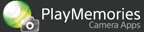Helpgids uitgavenr. 1.0
U kunt een mooier portretbeeld maken met behulp van de effecten gezichtsverheldering en zachte huid. U kunt uw favoriete lichtopvangpatronen toepassen op de ogen na het opnemen.
Stap 1 Het niveau van gezichtsverheldering en zachte huid aanpassen terwijl u de effecten bekijkt U kunt het niveau van gezichtsverheldering en zachte huid aanpassen terwijl u de testopname bekijkt. |
|
Neem herhaaldelijk beelden op tot u een beeld opneemt dat u bevalt. |
Stap 3 Het lichtopvangeffect toevoegen aan de ogen Na het opnemen kunt u de gezichten expressiever maken door een lichtopvangeffect toe te voegen aan de ogen. |
Bedieningsinstructies
-
Selecteer MENU → [Applicatie] → [Mijn beste portret].
- Nadat het bericht wordt afgebeeld op de monitor, selecteert u [Ja] om het scherm [Zichtbaar aanpassen] af te beelden.
Het niveau van gezichtsverheldering en zachte huid aanpassen terwijl u de effecten bekijkt
-
Richt de camera op uzelf en druk op de ontspanknop om het beeld op te nemen dat gebruikt gaat worden op de effecten op toe te passen.
De zelfontspanner start.
- Om de zelfontspanner uit te schakelen of het aantal seconden te veranderen, selecteer u MENU → [Zelfontspanner].
- Dit beeld wordt niet opgeslagen.
-
Druk op [
 Invoeren.] en begin de effecten te veranderen.
Invoeren.] en begin de effecten te veranderen.- Selecteer het gewenste instelitem met
 /
/ , en pas het effectniveau aan met
, en pas het effectniveau aan met  /
/ . Elke keer wanneer u het niveau verandert, wordt het veranderde beeld weergegeven op de monitor.
. Elke keer wanneer u het niveau verandert, wordt het veranderde beeld weergegeven op de monitor. - De effecten worden toegepast op het gezicht dat is gedetecteerd door de gezichtsherkenningsfunctie.
Instellingen Beschrijving Gezichtsverheldering
(OFF/niveau 1 t/m 7)Maakt het mogelijk om de huid te verhelderen door een reflectiebordeffect en zachte-scherpstellingseffect toe te voegen. 
→  →
→
OFF Niveau 3 Niveau 7 Zachte huid
(OFF/LO/MID/HI)Zorgt ervoor dat de huid er zacht en egaal uitziet. - Selecteer het gewenste instelitem met
-
Druk op [
 Invoeren.] en sla de instelling op.
Invoeren.] en sla de instelling op.- Nadat het bericht wordt afgebeeld op de monitor, drukt u op [
 OK].
OK].
- Nadat het bericht wordt afgebeeld op de monitor, drukt u op [
Beelden opnemen
-
Richt de camera op uzelf en druk op de ontspanknop om op te nemen.
De zelfontspanner start.
- U kunt herhaaldelijk opnemen met dezelfde instellingen.
 De effectinstellingen veranderen
De effectinstellingen veranderen
Tijdens het opnemen kunt u de effecten veranderen door MENU → [Zichtbaar aanpassen] of MENU → [Instellingen voor de niveaus van de effecten] te selecteren. Tijdens het instellen van de effecten in [Instellingen voor de niveaus van de effecten] kunt u het betreffende beeld niet controleren.
- Door op het opnamescherm
 te selecteren, kunt u ook [Instellingen voor de niveaus van de effecten] selecteren.
te selecteren, kunt u ook [Instellingen voor de niveaus van de effecten] selecteren. - De veranderde instellingen zijn van toepassing op de daarop volgende opnamen.
- Als u het scherm [Zichtbaar aanpassen] dat wordt afgebeeld wanneer u deze applicatie opstart wilt overslaan, selecteert u MENU → ["Zichtbaar aanpassen" opst.] → [Uit].
 Andere instellingen veranderen
Andere instellingen veranderen
U kunt de opname-instellingen van de camera ([Beeldformaat], [Kwaliteit], enz.) veranderen met MENU of andere toepasselijke knoppen op de camera voordat u beelden opneemt. Merk echter op dat de beschikbare instelitems verschillen afhankelijk van het cameramodel.
Het lichtopvangeffect toevoegen aan de ogen
-
Druk op de
 (weergave-)knop om over te schakelen naar de weergavefunctie.
(weergave-)knop om over te schakelen naar de weergavefunctie. -
Selecteer een beeld waarvan u het lichtopvangeffect wilt toevoegen en druk daarna op [
 Lichtopvang].
Lichtopvang]. -
Als meer dan één persoon wordt gedetecteerd, selecteert u de gewenste persoon met
 /
/ en drukt u op [
en drukt u op [ OK].
OK].Het lichtopvangeffect wordt toegevoegd aan de ogen en het beeld wordt vergroot.
 →
→ 
-
Selecteer het instelitem met
 /
/ en pas de gewenste lichtopvang aan.
en pas de gewenste lichtopvang aan.Instellingen Beschrijving Patroon Maakt het mogelijk om de vorm van de lichtopvang te selecteren met  /
/ .
.Grootte Maakt het mogelijk om de grootte van de lichtopvang aan te passen met  /
/ .
.Helderheid Maakt het mogelijk om de helderheid van de lichtopvang aan te passen met  /
/ .
.Plaatsing (links)/Plaatsing (rechts) Door op [  Aanpass.] te drukken is het mogelijk om de plaatsing van de lichtopvang aan te passen met
Aanpass.] te drukken is het mogelijk om de plaatsing van de lichtopvang aan te passen met  /
/ /
/ /
/ . Druk op [
. Druk op [ Invoeren] op de gewenste plaatsing van de lichtopvang.
Invoeren] op de gewenste plaatsing van de lichtopvang. -
Selecteer [Opslaan] met
 /
/ en druk daarna op [
en druk daarna op [ OK].
OK].Het voorbeeld wordt weergegeven op de monitor.
- U kunt het originele beeld zonder het lichtopvangeffect controleren door op [
 Oorspronkelijk] te drukken. (Op sommige modellen wordt
Oorspronkelijk] te drukken. (Op sommige modellen wordt  (Schermtoets B) afgebeeld in plaats van
(Schermtoets B) afgebeeld in plaats van  .)
.)
- U kunt het originele beeld zonder het lichtopvangeffect controleren door op [
-
Sla het beeld op door op het voorbeeldscherm op [
 Opslaan] te drukken.
Opslaan] te drukken.Nadat het beeld is opgeslagen, keert de monitor terug naar de weergavefunctie.
-
Herhaal stap 7 tot en met 11 als u het lichtopvangeffect wilt toevoegen aan een andere persoon.
-
Om de applicatie [Mijn beste portret] te verlaten, selecteert u MENU → [Applicatie sluiten].
Opmerkingen
- U kunt de effecten automatisch toevoegen aan gezichten die worden gedetecteerd door de gezichtsherkenningsfunctie.
- Het effect dat wordt afgebeeld op het scherm [Zichtbaar aanpassen] is een benadering voor het eenvoudig maken van instellingen, maar kan iets afwijken van het werkelijke effect dat wordt toegepast op de opgeslagen beelden.
- Als u op het auto review-scherm op [
 Lichtopvang] drukt onmiddellijk na het opnemen van een beeld met behulp van deze applicatie, kunt u de lichtopvang-bewerking van het beeld starten. De stappen voor het toevoegen van de lichtopvang zijn hetzelfde als wanneer u de bediening start vanuit de weergavefunctie.
Lichtopvang] drukt onmiddellijk na het opnemen van een beeld met behulp van deze applicatie, kunt u de lichtopvang-bewerking van het beeld starten. De stappen voor het toevoegen van de lichtopvang zijn hetzelfde als wanneer u de bediening start vanuit de weergavefunctie. - Als de positie van de ogen niet goed kan worden gedetecteerd, past u de positie handmatig aan.
- Alle beelden in deze handleiding zijn voorbeelden.
- Voor meer informatie over de camerafuncties en -instellingen die door deze applicatie worden ondersteund, raadpleegt u het onderstaande:
PlayMemories Camera Apps > Mijn beste portret > Technische gegevens